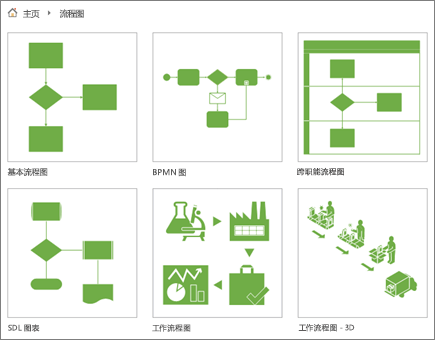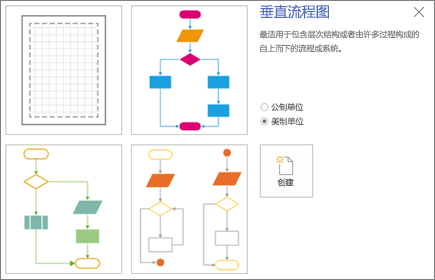在 Visio 中选择模板
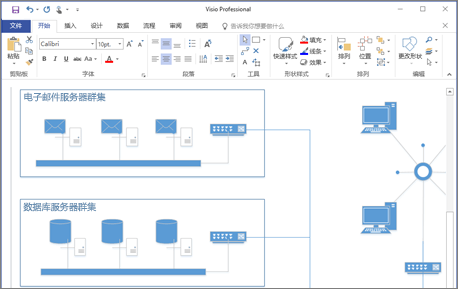
Visio可通过可视化方式传达多个数据源中的复杂信息:
-
快速创建专业流程图、日程表、流程图、组织结构图、IT 体系结构图表、平面布置图等。
-
通过将图表元素直接连接到数据源,使图表数据点保持最新。
-
使用数据图形来简化和增强复杂信息的可视化。
-
使用Visio 网页版几乎可从任何位置查看并共享最新的 Visio 图表。
-
使用适用于 iOS 的 Visio Viewer,随时随地查看图表并与其交互。
选择模板
Visio 提供了超过 80 种模板。 还可以访问特色 Visio 模板和图表上的一些顶级模板。
-
打开 Visio。
如果已在Visio中,请选择“ 文件”>“新建”。
-
选择或搜索模板:
-
从“Office”或“模板”选项卡中选择一个模板。
-
搜索在线模板

注意: 软件、工程和数据库类别仅在 Visio 计划 2、Visio 专业版 2016、Visio 专业版 2019 和 Visio Professional 2021 中可用。
-
-
如果出现提示,请选择度量单位。
-
选择“创建”。